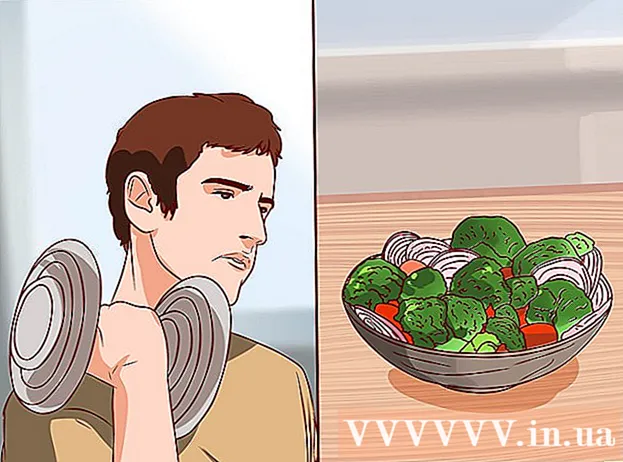Pengarang:
Alice Brown
Tanggal Pembuatan:
25 Boleh 2021
Tanggal Pembaruan:
1 Juli 2024

Isi
- Langkah
- Bagian 1 dari 3: Cara Menginstal VLC
- Bagian 2 dari 3: Cara Menjadikan VLC sebagai Pemutar Video Utama
- Bagian 3 dari 3: Cara Memutar Disk DVD
- Tips
- Peringatan
Artikel ini akan menunjukkan cara memutar DVD di komputer Windows Anda. Sayangnya, Windows Media Player tidak mendukung DVD di Windows 8 dan 10; ini berarti Anda perlu menggunakan pemutar media VLC gratis.
Langkah
Bagian 1 dari 3: Cara Menginstal VLC
 1 Buka situs web VLC. Buka https://www.videolan.org/vlc/download-windows.html di browser web komputer Anda. Halaman unduhan VLC akan terbuka.
1 Buka situs web VLC. Buka https://www.videolan.org/vlc/download-windows.html di browser web komputer Anda. Halaman unduhan VLC akan terbuka.  2 Klik Unduh VLC. Tombol oranye ini berada di sisi kanan halaman.
2 Klik Unduh VLC. Tombol oranye ini berada di sisi kanan halaman.  3 Tunggu VLC untuk mengunduh. Pengunduhan file instalasi akan dimulai dalam 10 detik; jika tidak, klik tautan oranye "klik di sini" di bagian atas halaman untuk memulai pengunduhan secara manual.
3 Tunggu VLC untuk mengunduh. Pengunduhan file instalasi akan dimulai dalam 10 detik; jika tidak, klik tautan oranye "klik di sini" di bagian atas halaman untuk memulai pengunduhan secara manual.  4 Klik dua kali pada penginstal VLC. Anda akan menemukannya di folder unduhan Anda.
4 Klik dua kali pada penginstal VLC. Anda akan menemukannya di folder unduhan Anda.  5 Klik yaketika diminta. Jendela penginstal VLC akan terbuka.
5 Klik yaketika diminta. Jendela penginstal VLC akan terbuka.  6 Instal VLC. Di jendela penginstal VLC, klik Berikutnya di sudut kanan bawah jendela, lalu klik Selesai saat penginstalan selesai. Sekarang jadikan VLC sebagai pemutar video utama Anda.
6 Instal VLC. Di jendela penginstal VLC, klik Berikutnya di sudut kanan bawah jendela, lalu klik Selesai saat penginstalan selesai. Sekarang jadikan VLC sebagai pemutar video utama Anda.
Bagian 2 dari 3: Cara Menjadikan VLC sebagai Pemutar Video Utama
 1 Buka menu mulai
1 Buka menu mulai  . Klik pada logo Windows di sudut kiri bawah layar.
. Klik pada logo Windows di sudut kiri bawah layar.  2 Pilih Pilihan"
2 Pilih Pilihan"  . Klik ikon roda gigi di kiri bawah menu Mulai. Jendela pengaturan akan terbuka.
. Klik ikon roda gigi di kiri bawah menu Mulai. Jendela pengaturan akan terbuka.  3 Klik Aplikasi. Ini adalah opsi di jendela preferensi.
3 Klik Aplikasi. Ini adalah opsi di jendela preferensi.  4 Klik Aplikasi bawaan. Anda akan menemukan opsi ini di sisi kiri bagian Aplikasi.
4 Klik Aplikasi bawaan. Anda akan menemukan opsi ini di sisi kiri bagian Aplikasi.  5 Gulir ke bawah ke bagian Pemutar Video. Itu ada di bagian bawah halaman.
5 Gulir ke bawah ke bagian Pemutar Video. Itu ada di bagian bawah halaman.  6 Klik pada pemutar video saat ini. Opsi ini ada di bagian "Pemutar Video" dan seharusnya "Film dan TV". Sebuah menu akan terbuka.
6 Klik pada pemutar video saat ini. Opsi ini ada di bagian "Pemutar Video" dan seharusnya "Film dan TV". Sebuah menu akan terbuka.  7 Klik VLC . Anda akan menemukan opsi ini di menu. VLC sekarang akan menjadi pemutar video utama untuk menonton DVD.
7 Klik VLC . Anda akan menemukan opsi ini di menu. VLC sekarang akan menjadi pemutar video utama untuk menonton DVD.
Bagian 3 dari 3: Cara Memutar Disk DVD
 1 Putar disk DVD secara otomatis. Masukkan DVD ke drive optik komputer Anda - disk akan terbuka secara otomatis di VLC. Jika tidak, atur VLC (pastikan VLC ditutup):
1 Putar disk DVD secara otomatis. Masukkan DVD ke drive optik komputer Anda - disk akan terbuka secara otomatis di VLC. Jika tidak, atur VLC (pastikan VLC ditutup): - Masukkan DVD ke drive optik komputer Anda.
- Klik "Pilih apa yang harus dilakukan dengan DVD" di sudut kanan bawah layar.
- Klik Putar DVD dari menu pop-up di sudut kanan atas layar Anda. Sekarang DVD akan terbuka secara otomatis di VLC.
 2 Buka manual "Mulai"
2 Buka manual "Mulai"  . Klik pada logo Windows di sudut kiri bawah layar. Jika sistem tidak memberi tahu Anda bahwa Anda telah memasukkan DVD ke dalam drive DVD, pilih DVD di jendela This PC dan atur disk agar diputar secara otomatis di VLC.
. Klik pada logo Windows di sudut kiri bawah layar. Jika sistem tidak memberi tahu Anda bahwa Anda telah memasukkan DVD ke dalam drive DVD, pilih DVD di jendela This PC dan atur disk agar diputar secara otomatis di VLC.  3 Buka jendela Explorer
3 Buka jendela Explorer  . Klik ikon berbentuk folder di kiri bawah menu Start.
. Klik ikon berbentuk folder di kiri bawah menu Start.  4 Klik Komputer ini. Anda akan menemukan opsi ini di panel sisi kiri jendela File Explorer. Jendela PC ini terbuka.
4 Klik Komputer ini. Anda akan menemukan opsi ini di panel sisi kiri jendela File Explorer. Jendela PC ini terbuka. - Anda mungkin harus menggulir ke atas atau ke bawah pada bilah sisi kiri untuk menemukan opsi ini.
 5 Klik kanan pada nama drive DVD. Di bagian "Perangkat dan Disk" di bagian bawah jendela, Anda akan melihat ikon berbentuk cakram berlabel "DVD". Klik kanan pada ikon ini untuk membuka menu.
5 Klik kanan pada nama drive DVD. Di bagian "Perangkat dan Disk" di bagian bawah jendela, Anda akan melihat ikon berbentuk cakram berlabel "DVD". Klik kanan pada ikon ini untuk membuka menu. - Jika mouse tidak memiliki tombol kanan, klik di sisi kanan mouse atau klik dengan dua jari.
- Jika komputer Anda memiliki trackpad (bukan mouse), ketuk dengan dua jari, atau tekan sisi kanan bawah trackpad.
 6 Klik Mainkan di VLC. Opsi ini ada di menu. DVD sekarang akan diputar secara otomatis di VLC.
6 Klik Mainkan di VLC. Opsi ini ada di menu. DVD sekarang akan diputar secara otomatis di VLC. - Untuk memutar sebagian besar film, klik Play, Watch, atau tombol serupa pada layar judul DVD.
Tips
- Di Windows 7 Home (dan di atasnya), DVD dapat diputar di Windows Media Player. Untuk melakukannya, masukkan DVD ke komputer Anda, luncurkan Media Player, dan klik dua kali nama DVD di panel kanan (jika pemutaran tidak dimulai secara otomatis).
- VLC mendukung sebagian besar versi Windows (termasuk XP), tetapi Anda harus memilih DVD di pemutar VLC itu sendiri. Untuk memutar DVD yang dimasukkan ke dalam VLC, klik Open Disc > Play.
Peringatan
- Biasanya, masalah DVD tidak terkait dengan VLC atau Windows Media Player, melainkan disk berkualitas buruk atau perangkat keras komputer yang tidak berfungsi (drive optik).
- Di Windows 10, DVD tidak dapat diputar oleh Windows Media Player atau aplikasi Film & TV. Jadi gunakan VLC (atau pemutar lain yang mendukung DVD) untuk memutar DVD.